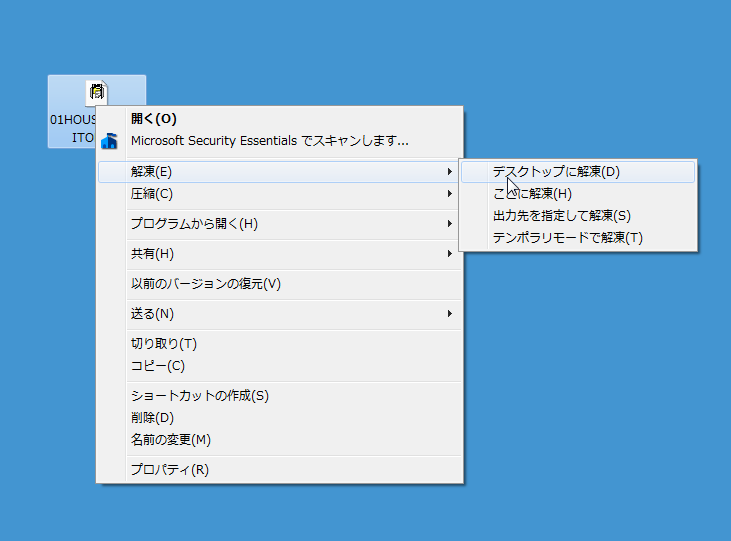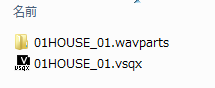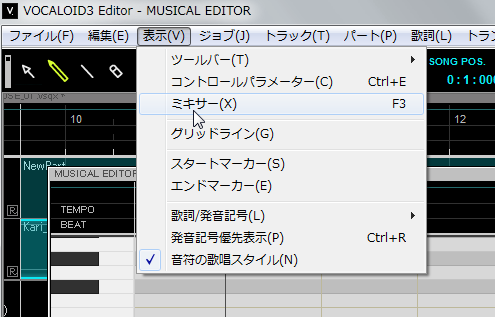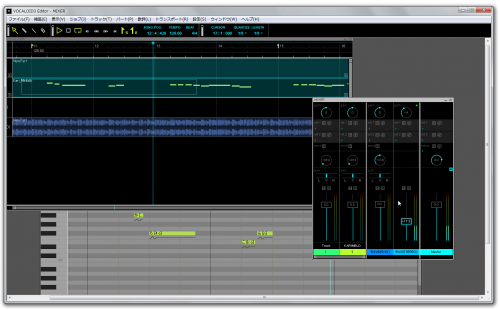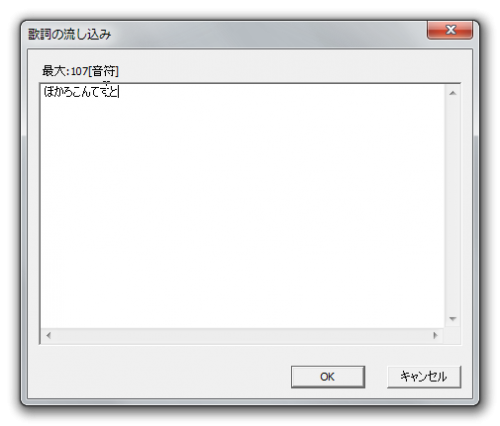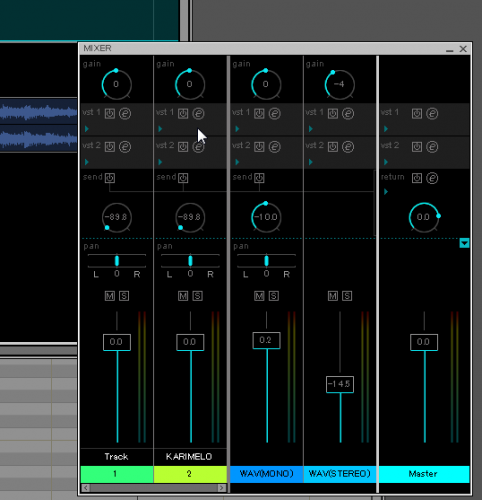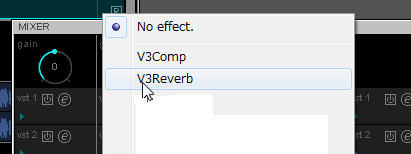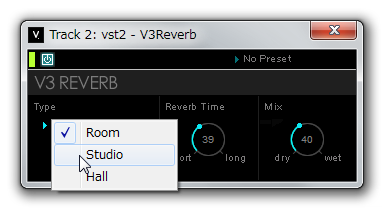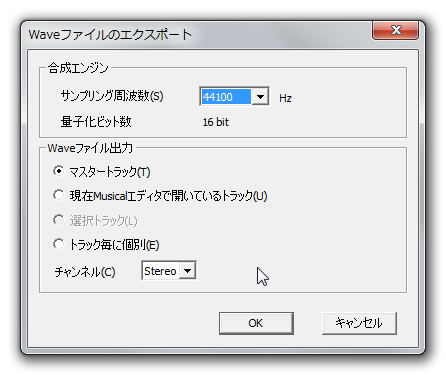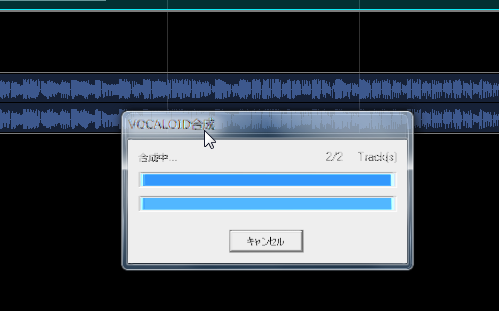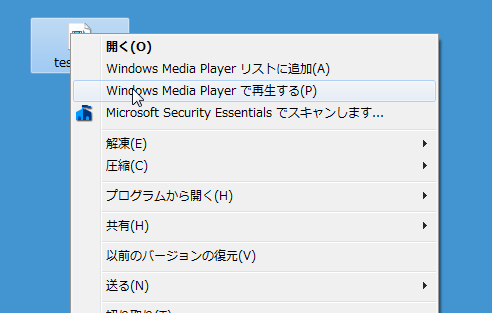VOCALOID3 Editor SEとライブラリーで歌わせる場合について解説いたします。
必要なソフト
- 1) VOCALOID 3 Editor SE
- 2) お好みのボカロ・ライブラリー(※)
※ボカロ・ライブラリーのリンク先の「スターターパック」製品は、(1)エディターと(2)ライブラリのセット商品です
(注意)
VOCALOID 3 Editor SEは最新バージョンにする必要があります。ヤマハ様のサイトよりアップデーターをダウンロードして下さい
http://www.vocaloid.com/support/update/
なおここでは「VOCALOID 3 Editor SE」だけで楽曲を作成する過程を説明いたしますが、モチロン、完成したボカロパートをオーディオに書き出して、他のDAWで再度編集するということも可能です(これは少々高度なワザですが・・・)。
Cubase7 + VOCALOID Editor for Cubase NEOをお使いの場合はこちら
VOCALOID 3 Editorで歌わせる
※VOCALOID3 Editorの使用方法、各種質問は、VOCALOID3 Editorのユーザーマニュアル、または下記をご参照ください。(当社ではVOCALOID3 Editor SEの使用方法サポートは行っておりませんのでご了承ください)
サポート情報 / よくあるご質問 / FAQ / VOCALOID3
バックトラックデータのダウンロード
VOCALOID3 Editor SE用バックトラックデータをダウンロードします。
ダウンロードしたファイル(圧縮されています)を任意の場所に解凍します
解凍されたフォルダーにはVOCALOID3 Editor SEファイルとバックトラック(カラオケ)のオーディオファイルで構成されています
上図では01HOUSE_01(.vsqx)というファイルがVOCALOID3 Editor SEファイル、01HOUSE_01.wavpartsフォルダにはオーディオ・カラオケデータが含まれています。
重要:この2つのファイルとフォルダーは「常に同じ階層に存在している必要」があります。フォルダーからデーターを取り出したりしないでください。
VOCALOID3 Editor SEを起動する
01HOUSE_01(.vsqx)をダブルクリックするとVOCALOID3 Editor SEが起動します。(実際にはボーカロイド・トラックにはデータは入っていません)
環境設定を確認して下さい。
お使いのオーディオ・インターフェースが選択されていることを確認します。
図のオーディオ・デバイス欄にお使いのオーディオ・インターフェースのドライバーが選択されていることを確認して下さい。
※ボーカロイドを快適に楽しむには、オーディオ・インターフェースのご使用をおすすめします。パソコンのオーディオ出力では発音の遅れやノイズが生じてしまい、再生が正しく行なわれない場合があります。
このバックトラック(カラオケ)データを元に
- メロデイーを入力
- 歌詞を入力
- バランス調整・エフェクト処理
- オーディオ・書き出し(エクスポート)
※メロディーと歌詞の入力の順番は同時進行でもOKです。お好きな方法をお選びください。
以上をおこなってあなたのオリジナル曲を作成し、「ボーカロイド歌わせてみた」コンテストに応募してください。
再生してみよう
再生ボタンを押すと再生が始まります。「F3」ボタンでミキサー画面を表示させ、ボカロとカラオケパートのバランスを調整可能です。表示メニューからも呼び出すことができます。
オリジナルメロデイーを入力します
ボカロ・トラックを選択し、クリックします
新たにメロディーを入力します
歌詞を入力しよう
歌詞の流し込みを選択します。
歌詞を入力します。
OKを押すと完成・・・簡単ですね。
以上の手順を繰り返し、オリジナルメロディーを作成してください!
以上の手順を繰り返し、オリジナルメロディーを作成してください!表情付け(いわゆる調教)に関してはマニュアルや関連記事等を参考にしてください。
【関連記事】
Mac対応ボーカロイド「Megpoid English」に英語でジャズ・スタンダード・ナンバーを歌わせてみた
ボーカロイドにピンクフロイド「虚空のスキャット」を歌わせてみた。
バランス調整・エフェクト処理
メロディー入力が完成したら最後のバランス調整です。ミキサー画面を呼び出します。
ボーカルにリバーブをかける
ボーカルトラックのvst1をクリックすると、vstプラグインと呼ばれる各種エフェクターをトラックにかけることが出来ます。
ここではVOCALOID3 Editor SE標準の「V3Reberb」を選択します
バランスを取ったら完成です。
オーディオ・エクスポート(wavファイルで出力)
コンテスト応募用のwavファイル(2chステレオデータ)を作成します。「ファイル」「エクスポート」を選択します
「OK」を押し、エクスポートする場所を指定するとエクスポートが始まります。
エクスポートされたデータをWindows Media Player等で再生して確認して下さい。
完成したら、コンテスト応募方法ページを確認の上、応募を行なってください。